Sommaire
![]() A propos de l'auteur
A propos de l'auteur
![]() Articles liés
Articles liés
Amélioré par l'IA

- Réparer les vidéos présentant différents problèmes, tels que les vidéos cassées, injouables, sans son, etc.
- Réparer les photos endommagées et améliorer leur qualité à l'aide d'algorithmes d'IA avancés.
- Réparer des documents dans différents formats, y compris des fichiers PDF, Word, Excel et PowerPoint.
100% Sécurisé
Les fichiers WMA (Windows Media Audio) sont très utilisés pour stocker et partager du contenu audio. Cependant, comme tout fichier numérique, les fichiers WMA peuvent être corrompus pour diverses raisons, telles que des pannes matérielles, des problèmes logiciels ou même pendant le processus de transfert.
Les meilleures façons de réparer les fichiers WMA corrompus seront abordées dans cet article.
Solution 1. Réparer le fichier WMA avec un logiciel
Certains fichiers audio peuvent toujours être lus si un fichier WMA est corrompu par inadvertance. Utilisez un outil de réparation audio spécialisé tel que EaseUS Fixo File Repair pour résoudre ce problème. Ce logiciel utilise des algorithmes avancés pour analyser et réparer les données audio endommagées dans le fichier. EaseUS Fixo prend en charge presque tous les types de fichiers audio et peut être utilisé pour réparer les fichiers MP3 et AAC corrompus sur les PC Mac et Windows.
Consultez ces instructions simples pour réparer les fichiers WMA corrompus :
Étape 1. Après avoir lancé EaseUS Fixo Audio Repair sur le PC, vous devez choisir « Réparation audio » dans l'interface d'accueil et cliquer sur « Ajouter audio » pour sélectionner les fichiers audio endommagés. Vous pouvez résoudre divers problèmes de son avec l'outil de réparation EaseUS.

Étape 2. Les fichiers audio ajoutés, tels que MP3 et AAC, apparaîtront sur le côté droit. Vous pouvez cliquer sur le bouton Réparer pour réparer le fichier audio sélectionné. Si vous souhaitez réparer plusieurs fichiers musicaux à la fois, choisissez « Réparer tout ».

Étape 3. Le processus de réparation audio ne sera pas long et vous pouvez cliquer sur le bouton de lecture pour prévisualiser les fichiers audio réparés. Pour enregistrer l'audio réparé, cliquez sur « Enregistrer » ou « Enregistrer tout » et sélectionnez « Afficher les fichiers réparés » pour vérifier ces fichiers audio réparés.

Lorsque EaseUS Fixo est installé sur votre appareil, il peut s'attaquer à toute infection par logiciel malveillant, quels que soient les dommages. Pour commencer, installez-le sur Windows. Partagez-le sur Facebook, Instagram, Twitter et d'autres sites de médias sociaux pour réparer la récupération des fichiers !
Solution 2. Réparez le fichier WMA avec Audacity et VLC Media Player
Audacity est un logiciel d'édition audio gratuit et open source qui permet d'éditer et de réparer manuellement les fichiers WMA corrompus. Bien que cette méthode nécessite une expertise technique plus poussée, elle peut corriger efficacement certains types de corruption audio. Voici comment vous pouvez tenter de réparer un fichier WMA corrompu à l'aide d'Audacity :
Étape 1. Installez Audacity sur votre ordinateur et démarrez-le. Le fichier WMA corrompu peut ensuite y être importé en choisissant Fichier > Ouvrir.

Étape 2. Cliquez sur « Afficher » et sélectionnez « Afficher le découpage (activé/désactivé) ». Le rouge indique tout découpage.
Étape 3. Cliquez sur « Effet », puis sur « Suppression et réparation du bruit », et enfin sur « Réparer ».
Étape 4. Tenez-vous fermement pendant que l'outil corrige la région sélectionnée. Une fois terminé, choisissez « Fichier » > « Exporter » pour stocker la piste audio réparée.
VLC Media Player est un lecteur multimédia polyvalent capable de gérer divers formats audio et vidéo. Parfois, l'utilisation de l'outil de réparation vidéo et audio VLC pour lire le fichier WMA corrompu peut aider à récupérer le contenu audio.

Voici comment vous pouvez tenter de réparer un fichier WMA corrompu à l'aide de VLC Media Player :
- Ouvrez VLC Media Player sur votre ordinateur.
- Cliquez sur « Média » dans le menu supérieur et sélectionnez « Convertir/Enregistrer ».
- Cliquez sur le bouton « Ajouter » et accédez à l’emplacement du fichier WMA corrompu.
- Cliquez sur le bouton « Convertir/Enregistrer » et sélectionnez la destination et le format de sortie du fichier réparé.
- Cliquez sur « Démarrer » pour lancer le processus de conversion.
VLC Media Player peut être en mesure de lire et de reconstruire les données audio du fichier WMA corrompu pendant le processus de conversion.
Solution 3. Réparez les fichiers audio WMA corrompus en ligne
Essayez EaseUS Online File Repair pour réparer gratuitement les fichiers corrompus en ligne. Cet outil en ligne peut être utilisé à la place du téléchargement de tout autre logiciel si vous disposez d'une connexion Internet. En trois étapes simples, vous pouvez restaurer les fichiers audio en ligne à leur état d'origine.
Voici les étapes faciles à suivre pour la réparation des dommages WMA en ligne :
Étape 1. Ouvrez EaseUS Online Video Repair et téléchargez la vidéo problématique
Ouvrez la page de réparation vidéo en ligne EaseUS : https://repair.easeus.com/, cliquez sur « Mettre à jour la vidéo » ou faites glisser et déposez une vidéo corrompue, cassée ou non lisible dans la zone de droite pour la télécharger.

Étape 2. Entrez une adresse e-mail valide et commencez à réparer la vidéo
Saisissez une adresse e-mail valide et cliquez sur « Démarrer la réparation » pour télécharger et réparer la vidéo défectueuse.

Étape 3. Attendez que le processus de téléchargement et de réparation automatique soit terminé
Cet outil de réparation en ligne téléchargera et réparera automatiquement la vidéo corrompue ou cassée pour vous. Vous pouvez laisser la page de réparation ouverte et continuer à faire d'autres choses.

Étape 4. Entrez le code d'extraction et téléchargez la vidéo réparée
Une fois le processus de réparation terminé, vous pouvez prévisualiser la vidéo dans le volet de droite. Vous recevrez également un e-mail contenant un code d'extraction de la vidéo.
Allez chercher le code, rouvrez la page de réparation en ligne. Cliquez ensuite sur « Télécharger la vidéo » et entrez le code d'extraction, cliquez sur « OK » pour lancer le téléchargement de la vidéo réparée.

APPRENDRE ENCORE PLUS
Vous êtes toujours curieux ? Cliquez ici pour en savoir plus sur MP3 Repair Online : Réparez les fichiers audio corrompus en ligne gratuitement
Solution 4. Convertir des fichiers WMA en un autre format de fichier
Si la réparation directe du fichier WMA ne fonctionne pas, une autre approche consiste à convertir le fichier WMA corrompu en un autre format audio comme MP3, WAV ou FLAC.
En convertissant le fichier, vous pourrez peut-être récupérer le contenu audio même si le fichier WMA d'origine est gravement corrompu.
Étape 1. Ouvrez le lecteur Windows Media. Appuyez sur Ctrl + 2 pour accéder au mode Skin classique si la barre d'outils est masquée. Enregistrez le fichier comme suit. Cliquez sur Fichier, puis sur Ouvrir. Une boîte de dialogue Ouvrir s'affiche.
Étape 2. Sélectionnez le fichier MP4 dans le dossier d'emplacement de votre ordinateur pour le convertir dans un autre format. Cliquez sur l'icône « Ouvrir ».
Étape 3. Cliquez sur Fichier, puis sur Enregistrer sous lorsque Windows Media Player est lancé. Cliquez sur la colonne « Nom de fichier » pour modifier le nom de l'extension au format souhaité.
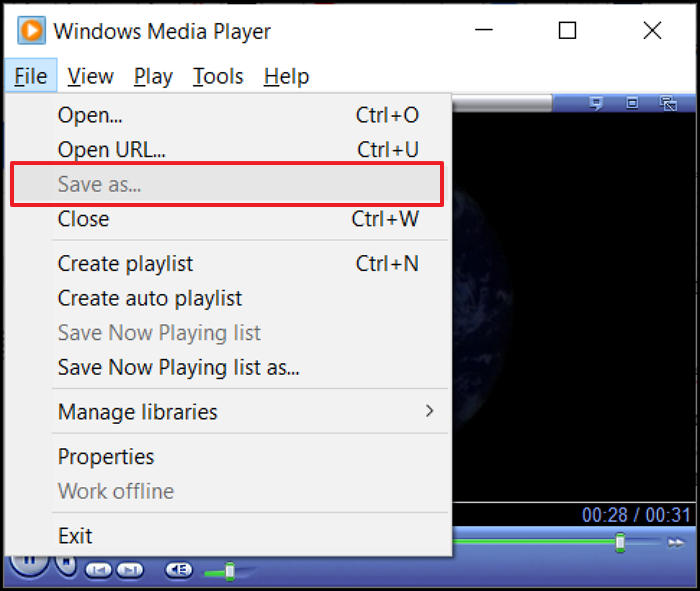
Conclusion
La réparation des fichiers WMA peut être une tâche difficile qui vous laisse surchargé de travail. Mais cela n'a pas à l'être si vous disposez des bons outils et des bonnes connaissances. En utilisant les bons logiciels EaseUS Fixo Audio Repair et EaseUS Online Video Repair, comme expliqué dans cet article de blog, vous pouvez facilement réparer votre fichier audio, maintenir votre travail acharné sans sacrifier la qualité sonore et bénéficier d'une lecture multimédia continue.
Cette page est-elle utile ?
A propos de l'auteur

Arnaud est spécialisé dans le domaine de la récupération de données, de la gestion de partition, de la sauvegarde de données.
